Android版『YouTube』のアップデートが行われ、シークレットモードが実装されました。
(iOS版での実装は未定です)
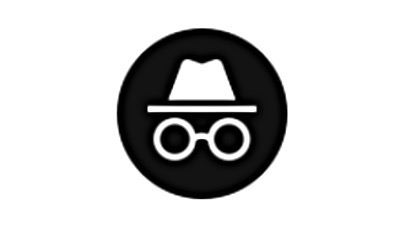
ブラウザでのシークレットモードは、会社や家族での共用端末を使う際にプライベートを守れて便利でしたが、動画閲覧もプライベートな部分が多々あるので、この機能の搭載を喜ぶ人もいるのではないでしょうか?
というわけで、シークレットモードの設定方法や、メリットやデメリットについて紹介します。
シークレットモードとは?
シークレットモードはブラウザの『Google Chrome』に搭載されている機能で、Webの閲覧履歴やダウンロード履歴など、ユーザーの履歴を残さずに閲覧できる機能です。
『YouTube』のシークレットモードも同じようなもので、動画の閲覧履歴などを残さずにアプリを使えます。
基本的には学校や会社、ネットカフェなど、自分以外の人がそのPCやスマホを使いうる公共の端末を使用する際は、シークレットモードにするのがおすすめです(家族で同じスマホを使う場合などにも便利ですね)。
シークレットモードのメリットやデメリット、注意点は?
シークレットモードのメリットは、検索履歴や視聴履歴を含めた履歴を残さずに済むこと。自分がどんな動画を見ているかを隠せるので、プライベートを守りやすいわけですね。
デメリットはCookieや閲覧履歴が残らないこと。動画の再生、検索、チャンネル登録といったログイン中のユーザーアクティビティに応じてYouTubeの表示がカスタマイズされることがなくなります。
よくも悪くも視聴した結果が学習されないので、おすすめ動画のリコメンドの精度が下がる部分はある点に注意しましょう(もっとも、人によっては余計なリコメンドが減って快適に感じるかもしれませんが)。
また、シークレットモードで行う作業はすべて非公開となるため、「コメントを投稿する」「チャンネル登録する」「高評価を付ける」など、一般に公開される操作をしようとすると、シークレットモードをオフになり、最後に使用したアカウントで操作を行うことになる点にも注意しましょう。
ちなみに、操作のない状態が90分間以上続いた場合もシークレットモードは自動的に終了してしまいます。その後にYouTubeを開くと、シークレットモードではないことを示すメッセージが表示され、最後に使用したアカウントに戻ります。
シークレットモードへの切り替え方
画面右上のユーザーアイコンをタッチして、メニュー内の「シークレットモードをオンにする」をタッチすることでモードを切り替えられます。
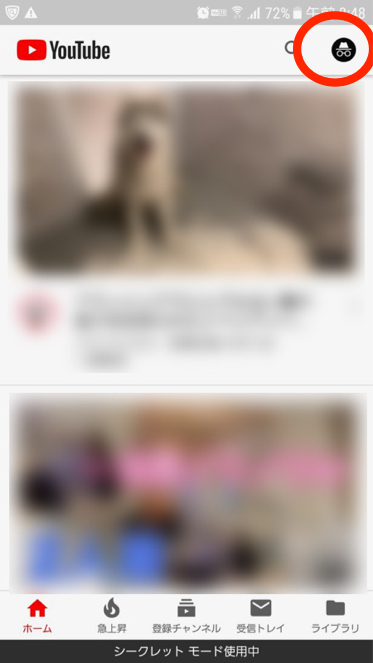
通常のモードに戻したいときは、同じ動作を行いましょう。
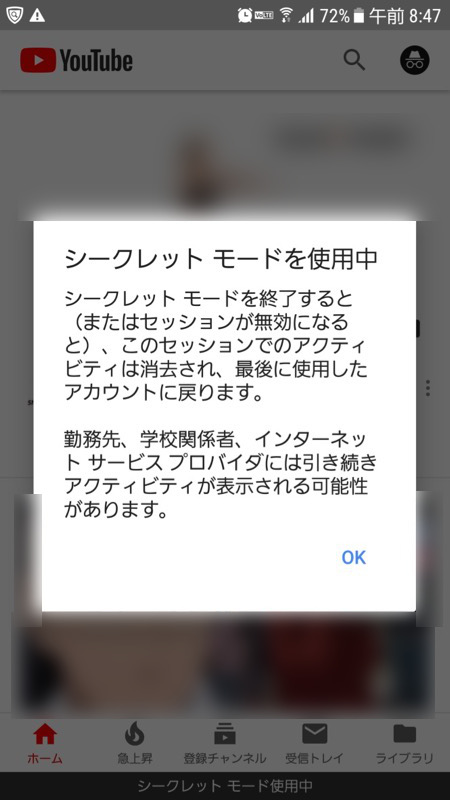
| ・販売元: Google, Inc. ・掲載時のDL価格: 無料 ・カテゴリ: 写真/ビデオ ・容量: 213.6 MB ・バージョン: 13.25 |


